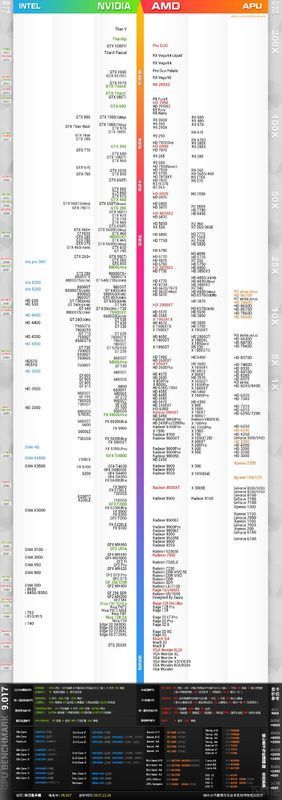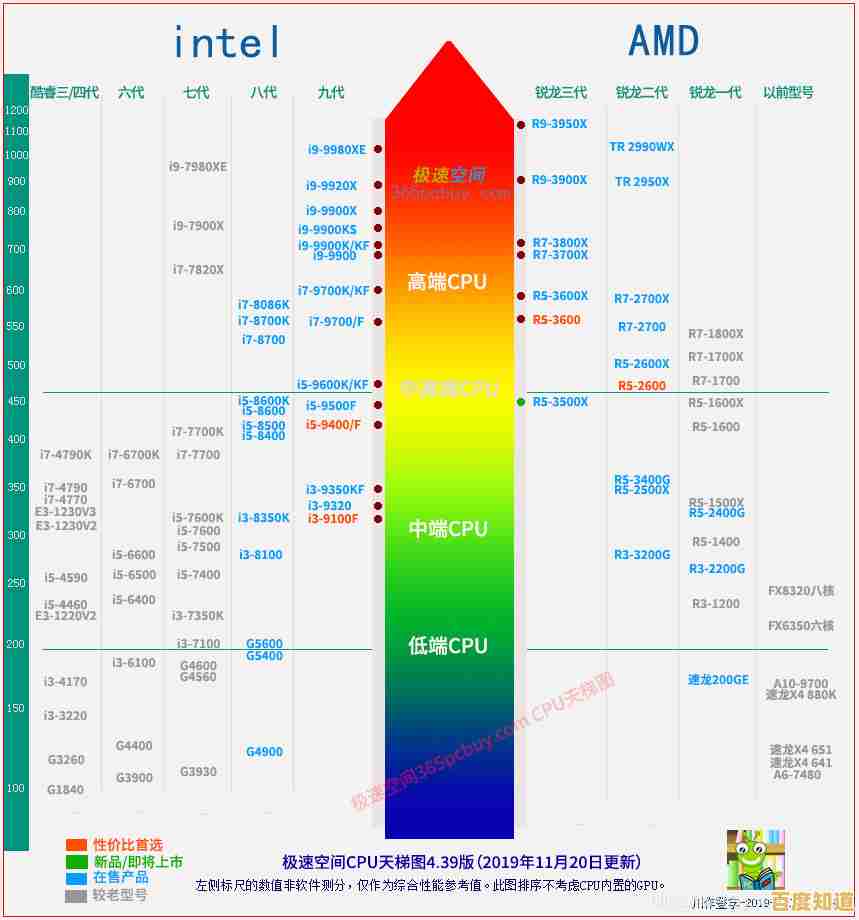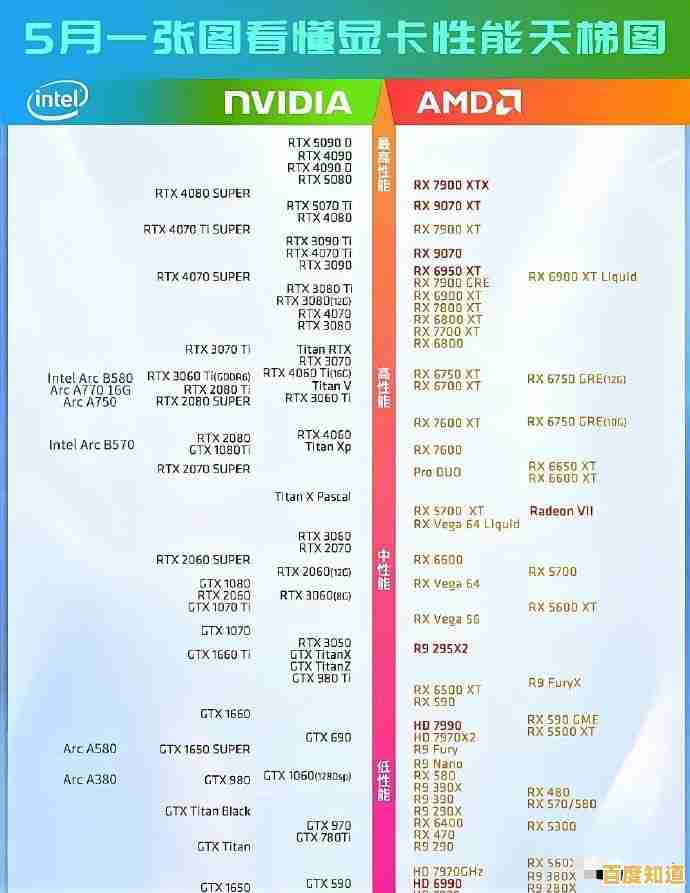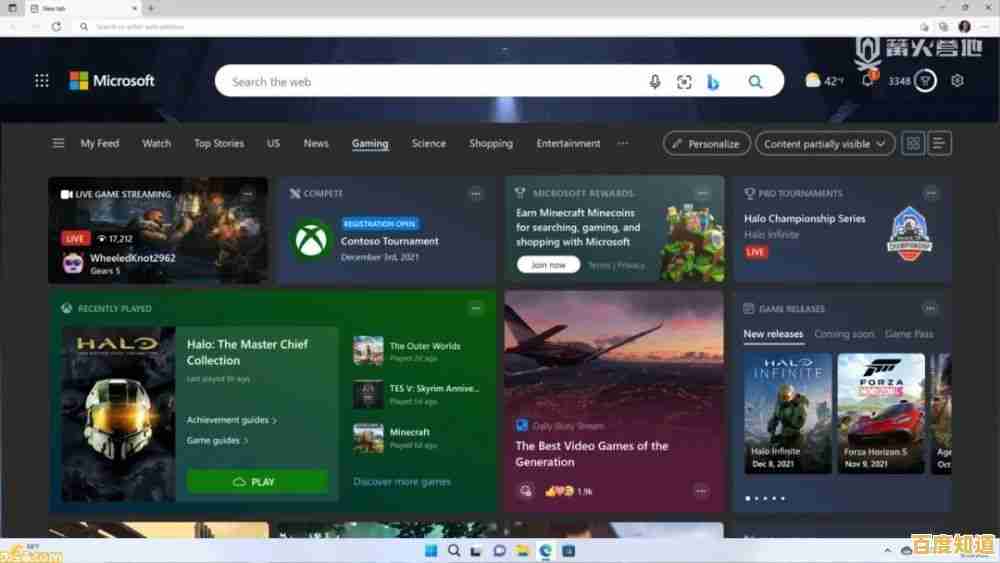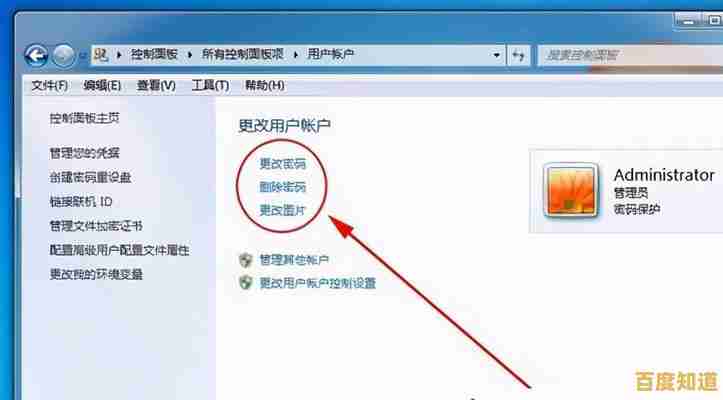掌握苹果手机应用安装秘诀:从商店到设备的完整流程解析
- 问答
- 2025-11-02 07:24:10
- 31
根据苹果官方支持文档和常见的用户操作实践,苹果手机安装应用的完整流程可以概括为以下几个核心步骤:
第一步:找到应用 - 使用App Store 苹果手机安装应用只有一个官方渠道,就是App Store(应用商店),你可以在手机桌面上找到一个蓝色图标,上面有一个白色的字母“A”,这就是App Store,点击它打开。(来源:苹果官方关于App Store的说明)
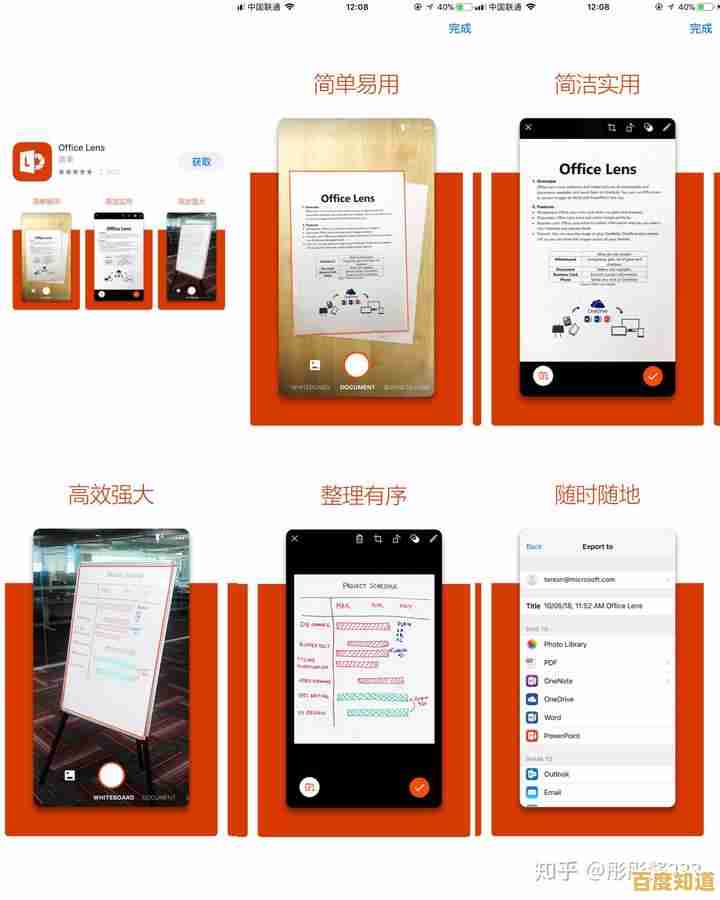
第二步:获取应用 - 下载与安装
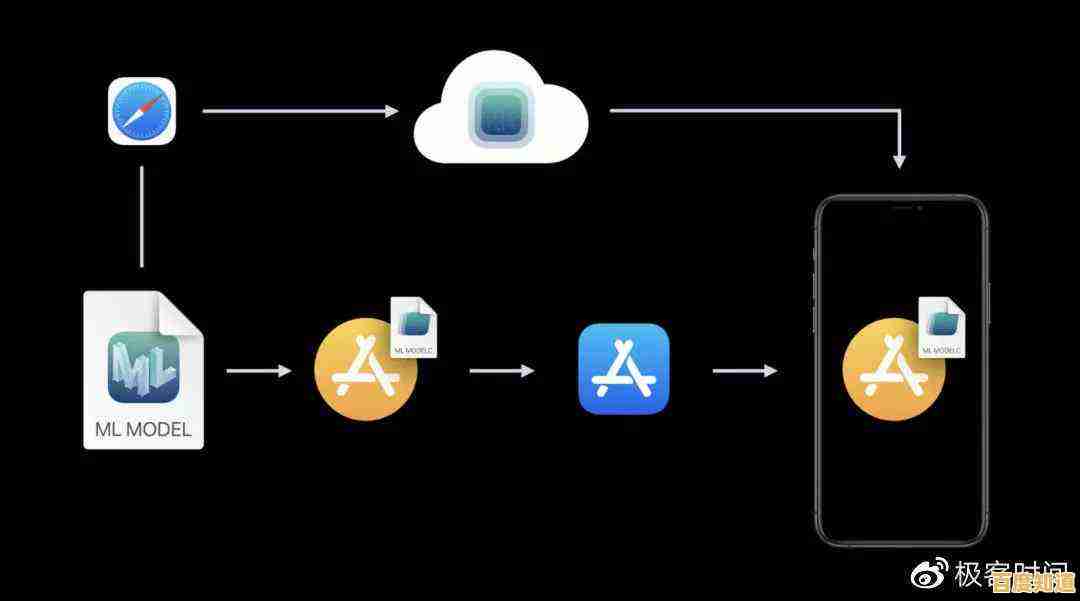
- 搜索应用:在App Store的搜索框里输入你想要的软件名字,微信”或“抖音”,然后点击搜索。
- 获取应用:找到应用后,你会看到一个按钮,可能是“获取”或者一个云朵下载图标(如果之前下载过),也可能是显示价格,点击这个按钮。
- 验证身份:点击后,系统可能会要求你进行验证,这通常是通过面容ID(Face ID)、触控ID(Touch ID)或者输入你的Apple ID密码来完成的,这一步是为了确认是你本人在进行操作,确保账户安全。(来源:苹果官方关于下载应用的帮助页面)
- 自动安装:验证通过后,应用就会开始自动下载并安装到你的手机桌面上,你会看到屏幕上出现一个应用图标,下面有进度条。
第三步:首次打开与权限管理 应用安装完成后,第一次点击打开它,这时,应用通常会请求一些权限来正常运作,比如请求访问你的照片、相机、麦克风或位置。(来源:苹果官方关于应用隐私的说明)
- 允许与否:你可以根据应用的功能决定是否授予这些权限,一个修图软件需要访问你的照片库是合理的,但一个手电筒应用请求获取你的位置信息就可能需要谨慎考虑,你可以选择“允许”或“不允许”,即使当时选择了不允许,以后也可以在手机的“设置”里找到这个应用,重新管理它的权限。
补充说明:关于更新应用 应用安装后,开发者会发布新版本以增加功能或修复问题,为了让应用保持最佳状态,你需要定期更新。
- 自动更新:你可以在手机的“设置” > “App Store”里开启“App更新”开关,这样在有Wi-Fi的情况下,手机就会在后台自动为你更新所有应用。
- 手动更新:你也可以打开App Store,点击右上角的个人头像,进入账户页面,然后向下滑动屏幕,在“待更新项目”下方手动选择更新某个应用或全部更新。
整个过程就是从App Store找到应用,点击获取并通过安全验证,应用就会自动安装到设备上,最后在首次使用时按需管理好权限即可。
本文由宜白风于2025-11-02发表在笙亿网络策划,如有疑问,请联系我们。
本文链接:http://max.xlisi.cn/wenda/69376.html